Fix - Erreur de mise à jour de Windows 10 0x80190001
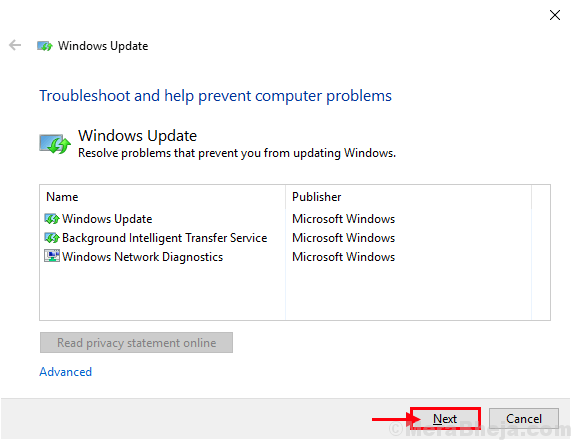
- 1339
- 328
- Zoe Dupuis
Windows Update Le processus se déroule généralement en arrière-plan, où Windows télécharge et installe la mise à jour lorsque vous êtes occupé avec votre travail au premier plan. Mais parfois ce processus entraîne une erreur. Si vous êtes confronté "Erreur de mise à jour Windows 0x80190001"Sur votre ordinateur, suivez simplement ces correctifs et le problème sera facilement résolu.
Solution de contournement-
1. Comme le Windows Update Le processus prend un redémarrer compléter, redémarrer Votre ordinateur et vérifiez si cela aide.
2. Désactivez temporairement l'antivirus ou le pare-feu sur votre ordinateur et essayez de mettre à jour votre ordinateur.
Optez pour ces solutions si les solutions de contournement ne vous ont pas aidé-
Fix-1 Exécuter le dépanneur à mise à jour Windows-
Courir Windows Update Dépanneur pour détecter et réparer le Windows Update questions.
1. Taper "Dépannage des paramètres" dans le Recherche boîte.
2. Dans les résultats de recherche élevés, vous devrez cliquer sur le «Dépannage des paramètres".
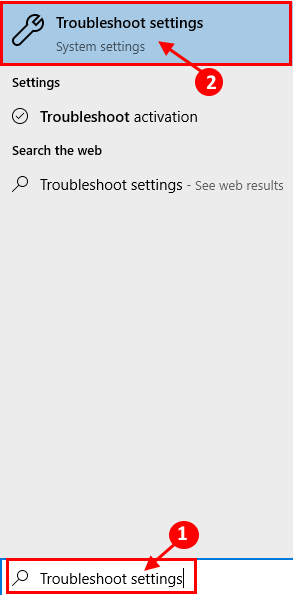
3. Maintenant, ce que vous devez faire est de cliquer sur "Windows Update"Et puis sur"Exécutez le dépanneur".
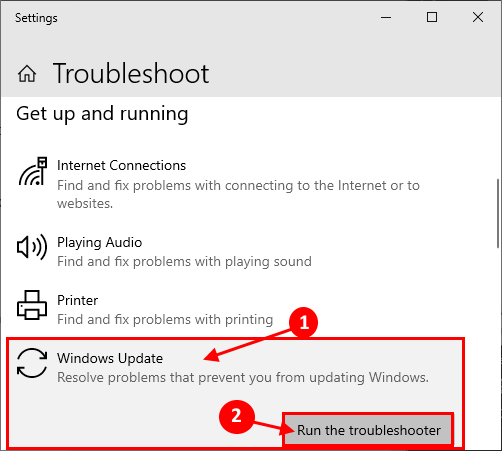
4. Windows Update Dépanneur Distinguer maintenant tout problème de mise à jour.
5. Maintenant, cliquez sur "Suivant”Dans la fenêtre de dépannage.
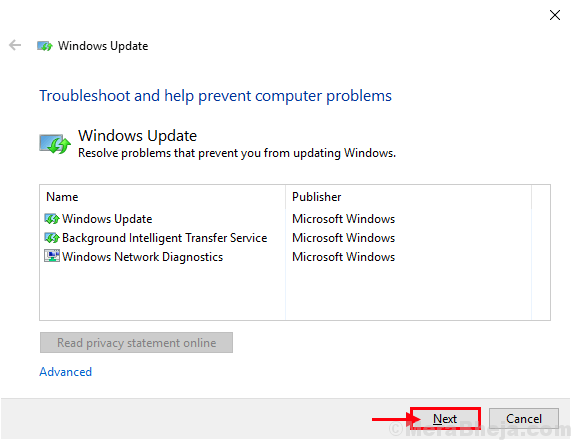
3. Maintenant, cliquez sur "Suivant"Pour appliquer le correctif.
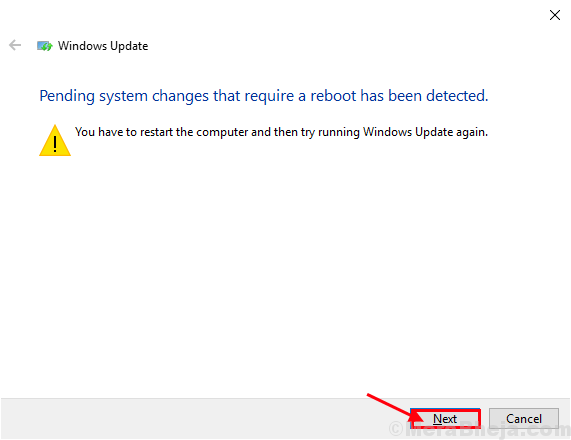
Redémarrez votre ordinateur. Après avoir redémarré votre ordinateur, essayez de mettre à jour votre ordinateur.
Optez pour le prochain correctif si le problème vous dérange toujours.
Dossier de téléchargement vide de Fix-2 du dossier SoftwaredSistribution-
Distribution de logiciels dossier titulaire Windows Update paquets. La corruption dans les packages peut entraîner ce problème.
1. Cliquez sur la zone de recherche et tapez "Invite de commande".
2. Clic-droit sur le "Invite de commande"Et cliquez sur 'Exécuter en tant qu'administrateur'.

Invite de commande La fenêtre sera ouverte avec des droits administratifs.
2. La première étape de cette méthode consiste à bloquer temporairement certains composants nécessaires du Windows Update service. Copiez la première commande et collez-le dans le terminal CMD, et appuyez sur Entrée. Répétez ceci pour les trois autres commandes.
stop net wuauserv net stop cryptsvc net stop bits stop msiserver

Une fois que vous avez terminé, minimisez le Invite de commande fenêtre.
3. Encore une fois, appuyez sur Clé Windows + R et puis copier coller Cette adresse et cliquez sur "D'ACCORD".
C: \ Windows \ SoftwaredSistribution \ Télécharger

4. Ce que vous devez faire est de sélectionner tous les contenus et d'appuyer sur "Supprimer"Pour vider le Distribution de logiciels dossier.
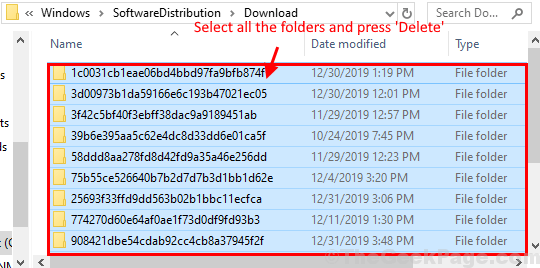
5. Maximiser le Invite de commande fenêtre.
Maintenant, vous devez commencer le nécessaire Windows Update services à nouveau.
6. Exécutez ces commandes un par un pour reprendre ces services.
net start wuauserv net start cryptsvc net start bits net start Mmeserver

Maintenant, redémarrer ton ordinateur.
Après le redémarrage, vérifiez si vous pouvez mettre à jour Windows ou non. Votre problème sera résolu.
- « L'opération ne s'est pas terminée avec succès car le fichier contient une erreur de virus dans Windows 10 Fix
- Impossible de créer un nouveau dossier à partir du menu de clic droit dans Windows 10 Fix »

